
Denne programvaren reparerer vanlige datamaskinfeil, beskytter deg mot filtap, skadelig programvare, maskinvarefeil og optimaliserer PC-en for maksimal ytelse. Løs PC-problemer og fjern virus nå i tre enkle trinn:
- Last ned Restoro PC-reparasjonsverktøy som kommer med patenterte teknologier (patent tilgjengelig her).
- Klikk Start søk for å finne Windows-problemer som kan forårsake PC-problemer.
- Klikk Reparer alle for å fikse problemer som påvirker datamaskinens sikkerhet og ytelse
- Restoro er lastet ned av 0 lesere denne måneden.
Her er programvareløsningene som er nevnt i denne guiden:
- Regshot
- Hva endret seg
- RegFromApp
- Prosessovervåker
- Reg og FC
Når du installerer en bestemt programvare, kopierer den noen få filer til din register, og det kan forårsake noen problemer noen ganger. Løsningen på dette problemet er å overvåke registerendringer, finne feilen og tilbakestille den til normal.
For å hjelpe deg med å finne den beste løsningen for registerovervåking, presenterer vi deg listen over beste programvare og verktøy for registerovervåking.
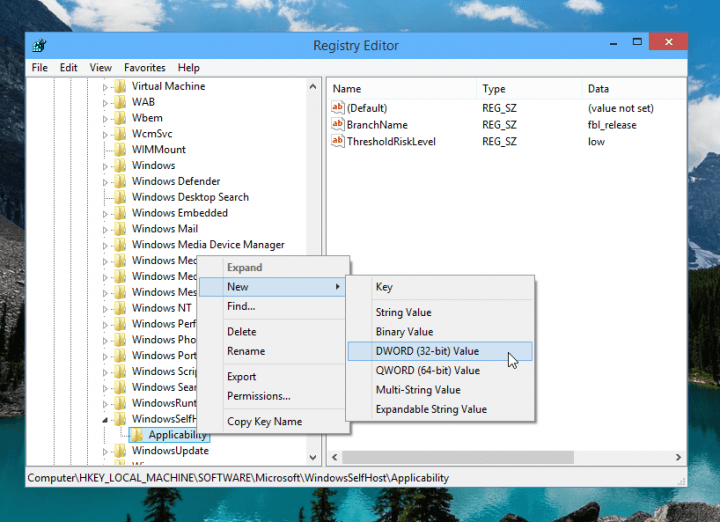
Hva er de beste verktøyene for å holde oversikt over registerendringer på Windows 10?
Regshot
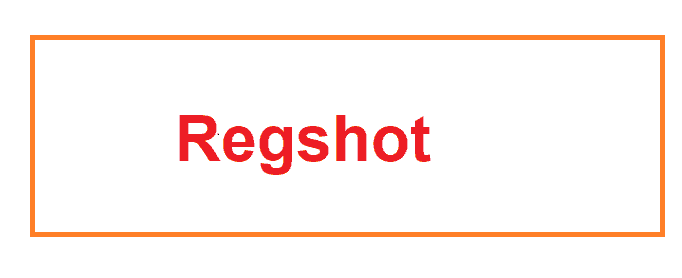
Regshot er et veldig nyttig verktøy for å overvåke endringer i registret. Foruten å vise den nåværende tilstanden til Windows-registeret, lar det deg ta et skjermbilde av den og lagre den for senere sammenligning.
Regshot er et åpen kildekodeverktøy.
Har du problemer med registertillatelse på Windows 10? Løs dem raskt ved å følge denne nyttige veiledningen.
Dette gratis overvåkingsverktøy fungerer på både 32-biters og 64-biters versjoner av tidligere Windows-operativsystem, og det vil fungere på alle versjoner av Windows 10 uten problemer.
Foruten Windows-registeret, lar Regshot deg også ta et øyeblikksbilde av Windows-katalogene. Du kan laste ned dette registerovervåkingsverktøyet med åpen kildekode fra SourceForge gratis.
Hva endret seg
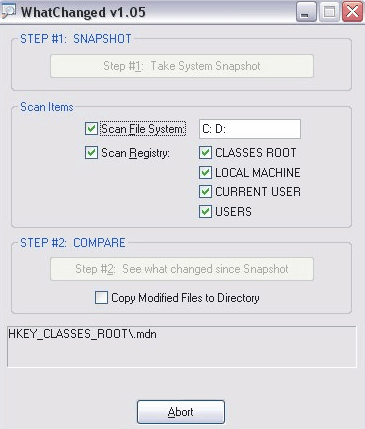
WhatChanged er et annet kjent, gratis registerverktøy for å spore endringer i Windows-registeret.
WhatChanged bruker såkalt 'brute force method', og med den vil du kunne skanne registeret ditt for å finne endrede filer og nylige registeroppføringer, slik at det er enkelt å sammenligne alle endringene i systemet ditt innstillinger.
Hvis du vil rense registeret, kan du sjekke ut denne trinnvise veiledningen som hjelper deg med å gjøre det enkelt.
WhatChanged er et flott verktøy for å sjekke hvilke programmer du nylig har installert, og kanskje slette unødvendige.
WhatChanged er tilgjengelig for gratis nedlasting fra Major Geeks.
RegFromApp
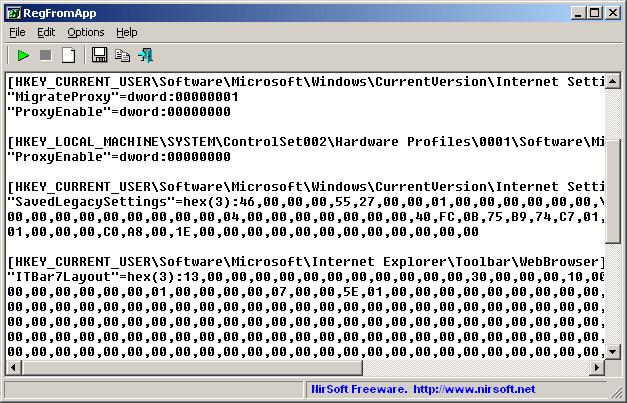
RegFromApp er et verktøy for registerovervåking som jevnt overvåker alle endringene i registret som er gjort av Windows eller et bestemt program du valgte.
Trenger du å finne en bestemt registernøkkel? Sjekk ut denne artikkelen med de beste verktøyene for registerfinner for Windows 10.
Det oppretter også en RegEdit-registreringsfil (.reg) som lagrer alle registerendringer og modifikasjoner gjort av programmet eller en app du installerte.
Kjør en systemskanning for å oppdage potensielle feil

Last ned Restoro
PC-reparasjonsverktøy

Klikk Start søk for å finne Windows-problemer.

Klikk Reparer alle for å løse problemer med patenterte teknologier.
Kjør en PC-skanning med Restoro reparasjonsverktøy for å finne feil som forårsaker sikkerhetsproblemer og forsinkelser. Etter at skanningen er fullført, erstatter reparasjonsprosessen skadede filer med nye Windows-filer og komponenter.
Denne .reg-filen kan brukes til importere alle register endres med RegEditApp, om nødvendig. Du kan laste ned RegFromApp gratis fra utviklerens nettsted, nirsoft.net.
Prosessovervåker
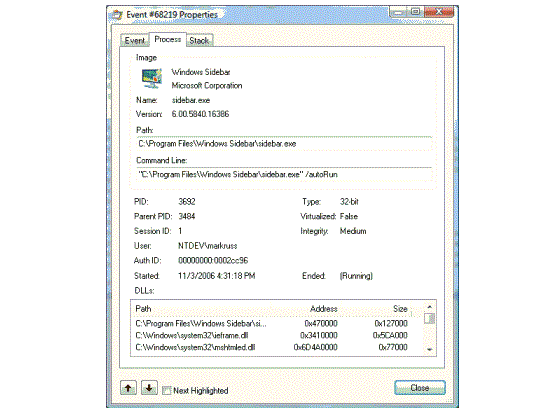
Process Monitor er et annet veldig populært, gratis registerovervåkingsverktøy som tilbyr noen avanserte alternativer. Det fungerer i sanntid og viser alle systemfiler, registerendringer og prosesser / tråder i systemet ditt.
Dette lille verktøyet er også i stand til å fikse registeret ditt, hvis det er noen feil, så vel som å fjerne skadelig programvare og andre typer skadelig programvare.
Du kan laste ned dette lille, men kraftige registerverktøyet gratis TechNet.
Reg og FC
Og nå noe for de som ikke liker å bruke tredjepartsprogramvare for å utføre systemoppgaver eller andre oppgaver i Windows 10.
Reg og FC er Windows ’innebygde kommandolinje fra Windows-registeret, som lar deg overvåke og sammenligne tilstander i registret.
Før du sammenligner registerendringene, eksporterer du alle viktige registernøkler du vil overvåke (når din systemet fungerer bra) til en tekstfil, og eksporter disse tastene igjen etter noen få endringer eller nye installasjoner.
Visste du at Windows 10 ikke lagrer sikkerhetskopier av registret som standard? Finn mer info i denne fantastiske artikkelen.
Sammenlign nå begge filene med fc.exe:
- Gå til søk og skriv fc.exe
- Åpne fc-kommandoen og skriv inn følgende kommandolinje:
- fc 1st.reg 2nd.reg> result.txt
Denne kommandoen vil sammenligne begge filene og lagre dem i samme katalog som .text-fil.
Nå vet du hvilke verktøy du kan installere på Windows 10-datamaskinen din for å holde et øye med registerendringene som forskjellige apper og programvare opererer på operativsystemet.
Å vite hva som er endret er en ting, men å vite hvordan du kan tilbakestille endringene er en annen ting.
Så hvis du bare vil bli kvitt alle endringene, kan du bruke en Gjenopprett punkt - forutsatt at du allerede har opprettet en.
For mer informasjon om hvordan du oppretter et gjenopprettingspunkt og bruker det til å faktisk gjenopprette registeret ditt, kan du sjekke ut disse trinnvise veiledningene:
- Hvordan lage et systemgjenopprettingspunkt i Windows 10
- Hvordan lage et gjenopprettingspunkt fra Windows 10 Desktop
- Slik angrer du registerendringer i Windows 10
I tillegg, hvis du vil tilbakestille registret, kan du også installere en av disse Registerrensere og kjør den på maskinen din.
Vi håper at du vil finne minst ett av disse verktøyene nyttige, og at det vil hjelpe deg med å overvåke registerendringer enkelt.
Hvis du har noen kommentarer, forslag eller kanskje noen andre kraftige verktøy for å overvåke registerendringer, kan du nå oss i kommentarene nedenfor, vi vil gjerne høre din mening.
RELATERTE HISTORIER FOR Å KONTROLLERE:
- Hvis du ikke kan redigere registeret til Windows 10, vil denne raske løsningen hjelpe deg
- Slik endrer du standardfonten til Registerredigering i Windows 10
- Får ikke tilgang til Registerredigering i Windows 10 [FIX]
 Har du fortsatt problemer?Løs dem med dette verktøyet:
Har du fortsatt problemer?Løs dem med dette verktøyet:
- Last ned dette PC-reparasjonsverktøyet rangert bra på TrustPilot.com (nedlastingen starter på denne siden).
- Klikk Start søk for å finne Windows-problemer som kan forårsake PC-problemer.
- Klikk Reparer alle for å løse problemer med patenterte teknologier (Eksklusiv rabatt for våre lesere).
Restoro er lastet ned av 0 lesere denne måneden.

![Hva skal jeg gjøre hvis Regedit ikke lagrer endringene [FULL GUIDE]](/f/26f61ec746b657d4c6046bfd06fbc613.jpg?width=300&height=460)
![De 7 beste verktøyene for registerrensere for Windows 10 [2021 Guide]](/f/ba77306e1763a48f5c3f3f413dd018f4.jpg?width=300&height=460)